HP 22XI, 23XI, ECRAN PC PAVILION 27XI IPS, ECRAN PC PAVILLON 22XI IPS, ECRAN PC PAVILLON 23XI IPS User Manual
Page 1
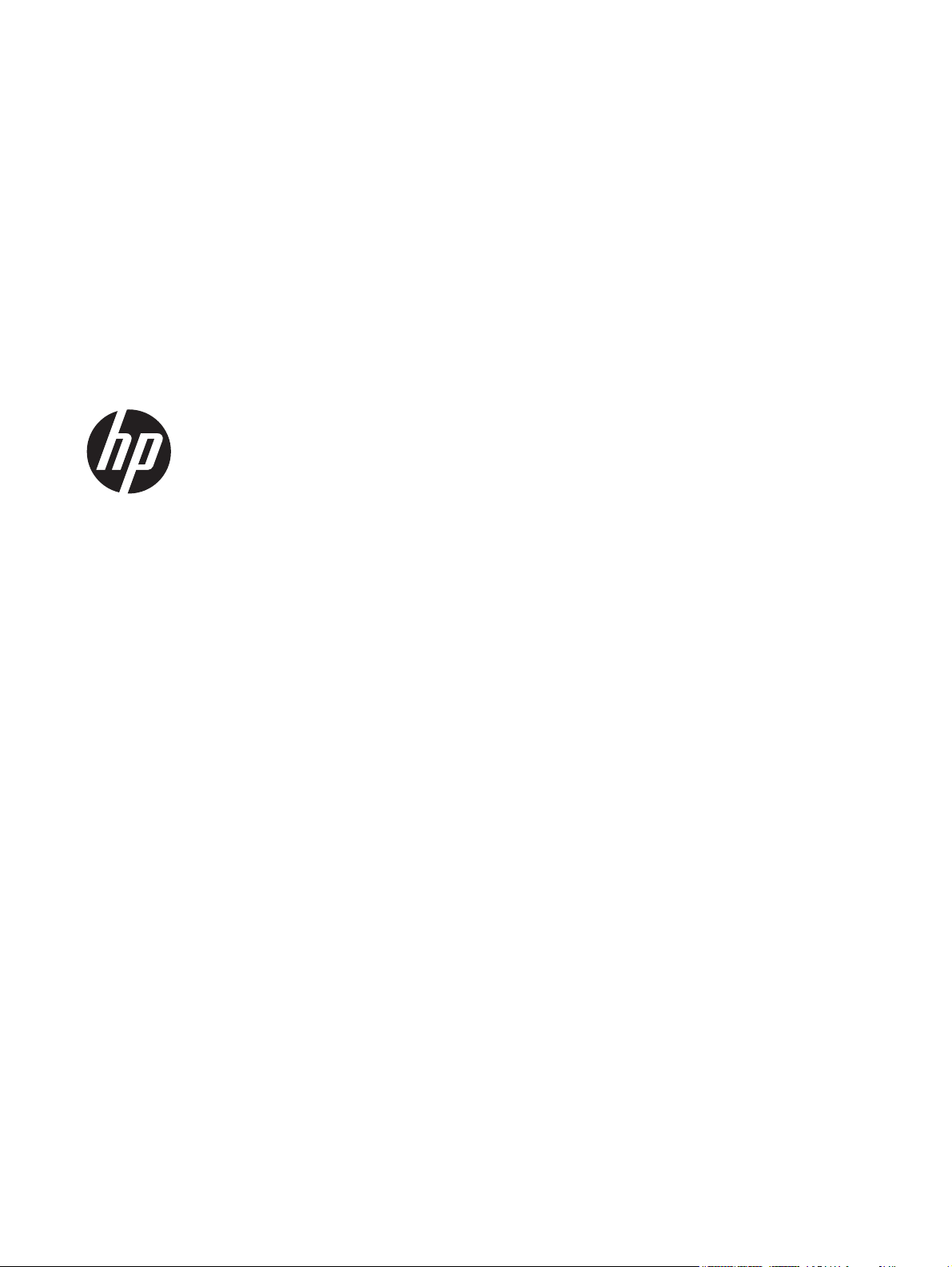
Moniteurs rétroéclairés LED Pavilion IPS
Guide de l'utilisateur
Page 2
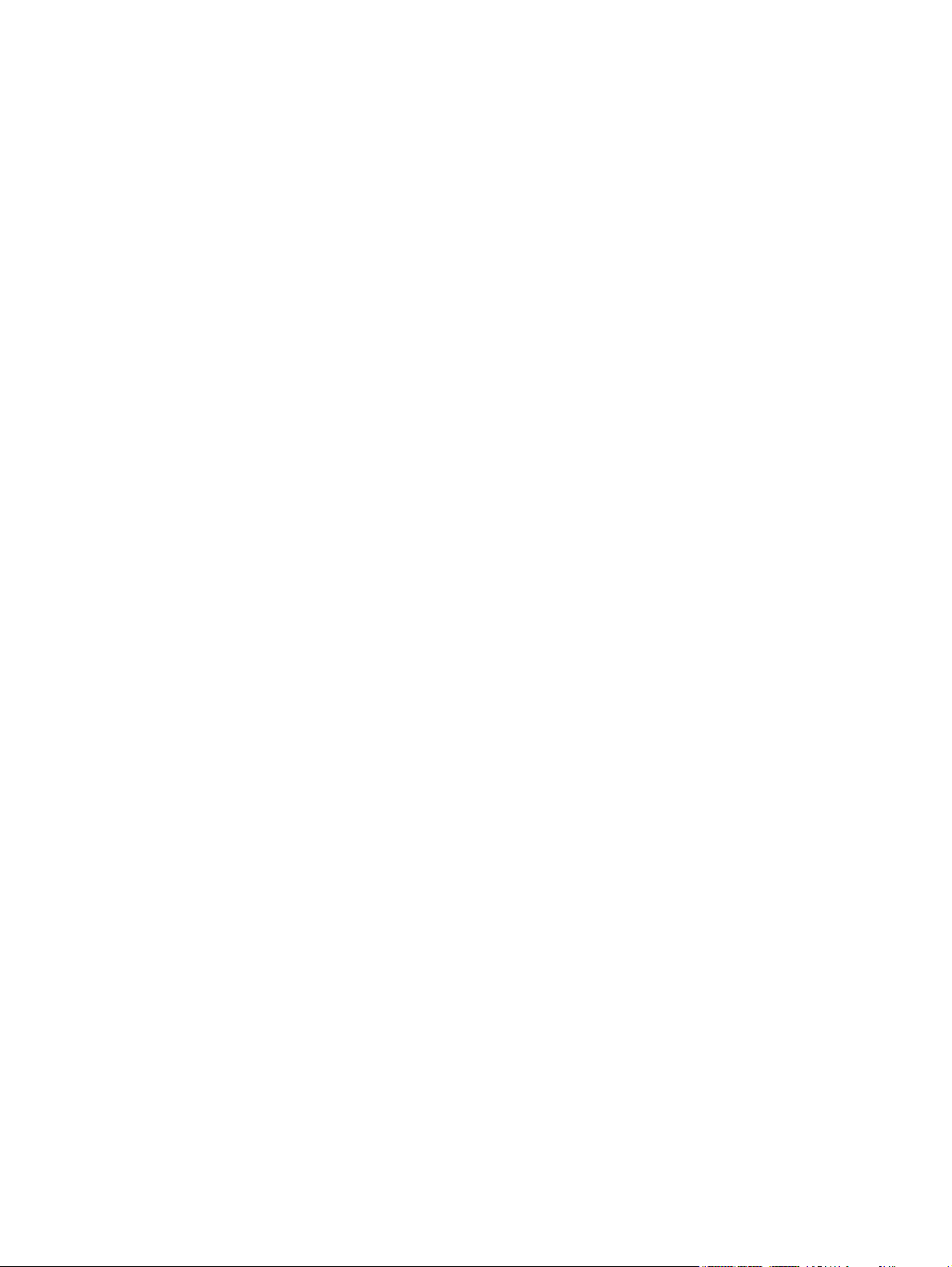
© 2012 Hewlett-Packard Development
Company, L.P.
Microsoft, Windows et Windows Vista sont
des marques ou des marques déposées de
Microsoft Corporation aux Etats-Unis et/ou
dans d'autres pays.
Les garanties applicables aux produits et
services HP sont décrites dans les documents
de garantie accompagnant ces produits et
services. Aucune partie du présent document
ne saurait être interprétée comme une
garantie supplémentaire. HP ne saurait être
tenue responsable des éventuelles erreurs
techniques ou d'édition contenues dans ce
guide, ni des omissions.
Ce document contient des informations
propriétaires protégées par droit d'auteur.
Aucune partie de ce document ne peut être
photocopiée, reproduite ou traduite dans
une autre langue sans l'accord écrit
préalable de Hewlett-Packard Company.
Première édition (octobre 2012).
Numéro de référence du document :
701319–051
Page 3

À propos de ce guide
Ce guide fournit des informations sur les caractéristiques du moniteur, l'installation du moniteur, en
utilisant le logiciel et les spécifications techniques.
AVERTISSEMENT ! Ce symbole signale des instructions dont le non-respect pourrait entraîner des
blessures ou la mort.
ATTENTION : Ce symbole signale des instructions dont le non-respect pourrait entraîner des
dommages pour le matériel ou la perte d'informations.
REMARQUE : Ce symbole signale des informations supplémentaires importantes.
iii
Page 4
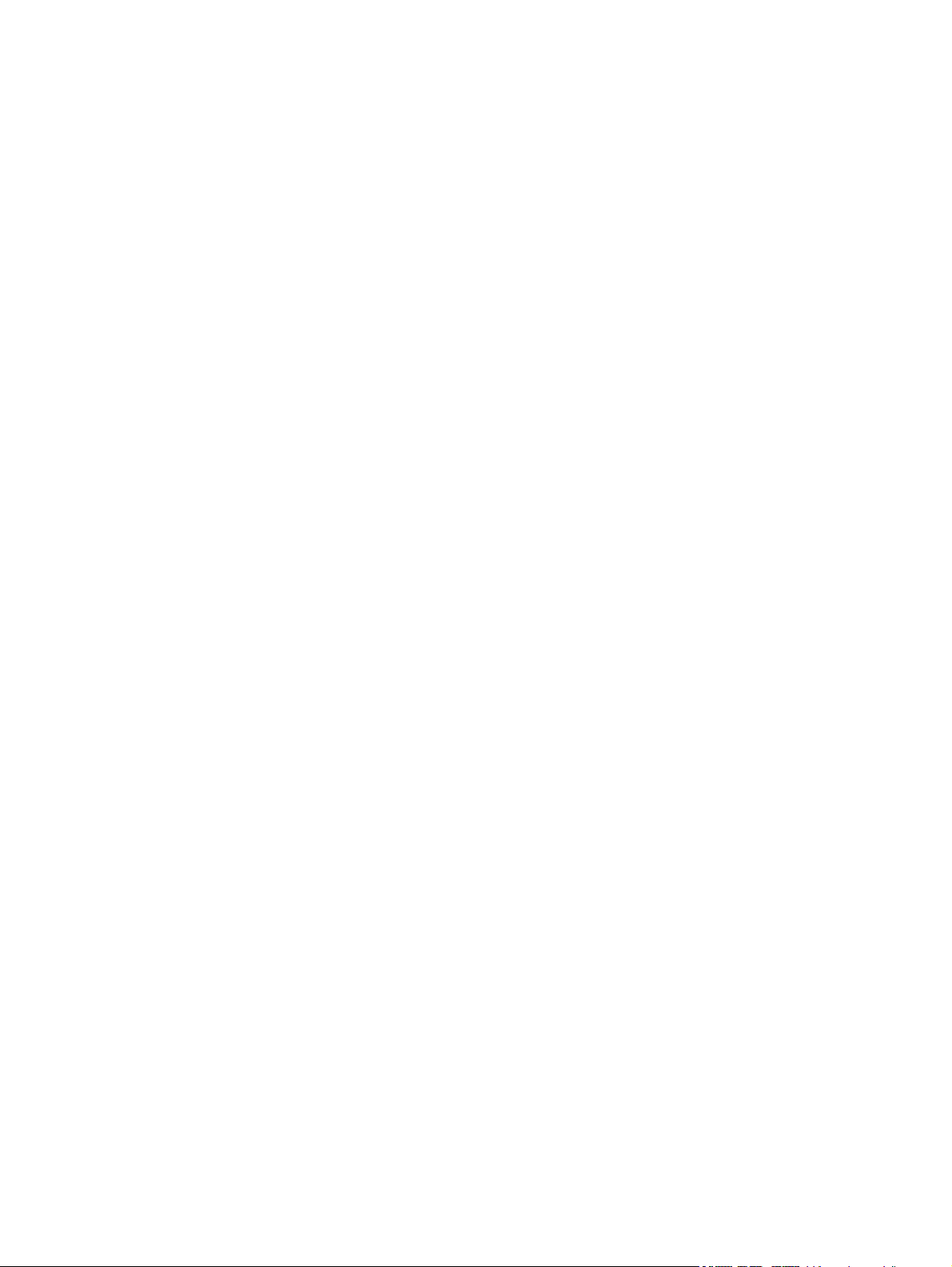
iv À propos de ce guide
Page 5
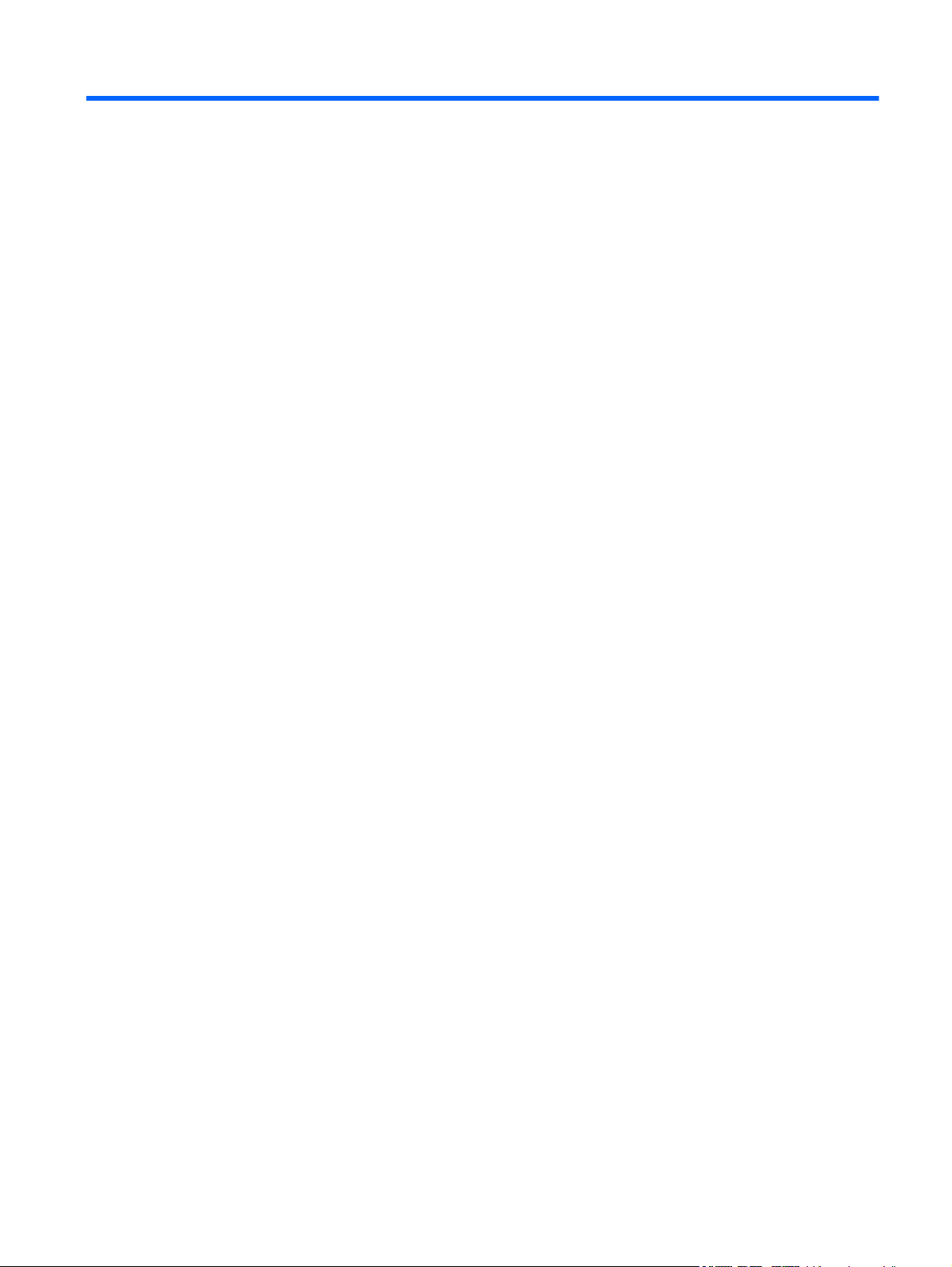
Sommaire
1 Caractéristiques du produit ............................................................................................... 1
Moniteurs HP Pavilion IPS .......................................................................................................... 1
2 Installation du moniteur .................................................................................................... 3
Fixation du socle de l'écran ............................................................................................. 3
Éléments arrière ....................................................................................................................... 5
Connexion des câbles .............................................................................................................. 6
Commandes du panneau avant ................................................................................................. 9
Réglage du moniteur .............................................................................................................. 10
Mise sous tension du moniteur ................................................................................................. 10
Politique de HP en termes de filigrane et de rémanence d'image ................................................. 11
Localisation de l’étiquette des capacités électriques .................................................................... 12
Installation d'un dispositif antivol .............................................................................................. 12
3 Utilisation du logiciel My Display .................................................................................... 13
Installation du logiciel ............................................................................................................. 13
Utilisation du logiciel .............................................................................................................. 13
4 Trouver plus d'informations ............................................................................................ 14
Guides de référence ............................................................................................................... 14
Assistance produits ................................................................................................................. 14
Annexe A Caractéristiques techniques ................................................................................ 15
Modèles 20xi/20bw/20fi ...................................................................................................... 15
Modèles 22xi/22bw/22fi ...................................................................................................... 16
Modèles 23xi/23bw/23fi ...................................................................................................... 17
25xi/25bw Models ............................................................................................................... 18
Modèles 27xi/27bw .............................................................................................................. 20
Détection des résolutions pré-réglées ........................................................................................ 21
Modèles 20" .......................................................................................................... 21
Modèles 22”, 23”, 25”, 27” .................................................................................... 21
Bouton d'alimentation D ........................................................................................... 22
Définition des modes utilisateur ................................................................................................ 22
Économiseur d'énergie ........................................................................................................... 23
v
Page 6

vi
Page 7

1 Caractéristiques du produit
Moniteurs HP Pavilion IPS
Ces modèles d'écrans sont dotés d’un affichage à cristaux liquides à matrice active de type TFT, un
panneau IPS (in-plane switching) Les modèles et caractéristiques de moniteur comprennent :
Modèles 20xi/20bw/20fi, écran à zone d'affichage 20 pouces (50,8 cm) en diagonale, à
●
résolution 1600 × 900, et prise en charge plein écran pour les résolutions plus faibles ; inclut la
mise à l'échelle personnalisée pour une taille d'image maximale tout en conservant le format
d'image d'origine,
Modèles 22xi/22bw/20fi, écran à zone d'affichage 21,5 pouces (54,6 cm) en diagonale, à
●
résolution 1920 × 1080, et prise en charge plein écran pour les résolutions plus faibles ; inclut la
mise à l'échelle personnalisée pour une taille d'image maximale tout en conservant le format
d'image d'origine,
Modèles 23xi/23bw/23fi, écran à zone d'affichage 23 pouces (58,4 cm) en diagonale, à
●
résolution 1920 × 1080, et prise en charge plein écran pour les résolutions plus faibles ; inclut la
mise à l'échelle personnalisée pour une taille d'image maximale tout en conservant le format
d'image d'origine,
Modèle 25xi/25bw, écran à zone d'affichage 63,5 cm (25 pouces) en diagonale, à résolution
●
1920 × 1080, et prise en charge plein écran pour les résolutions plus faibles inclut la mise à
l'échelle personnalisée pour une taille d'image maximale tout en conservant le format d'image
d'origine,
Modèle 27xi/27bw, écran à zone d'affichage 68,6 cm (27 pouces) en diagonale, à résolution
●
1920 × 1080, et prise en charge plein écran pour les résolutions plus faibles inclut la mise à
l'échelle personnalisée pour une taille d'image maximale tout en conservant le format d'image
d'origine,
Rétroéclairage LED qui consomme moins d'énergie que les rétroéclairages CCFL standard
●
Inclinaison et angle large favorisant le visionnage en position assise, debout ou de côté
●
Entrée de signal vidéo prenant en charge le signal analogique VGA
●
Entrée de signal vidéo prenant en charge le signal numérique DVI
●
Entrée de signal vidéo pour prendre en charge l'interface multimédia haute définition (HDMI)
●
Fonction Plug and Play si celle-ci est prise en charge par votre système d'exploitation
●
Fourniture d'un emplacement de sécurité à l'arrière du moniteur pour dispositif antivol optionnel
●
Réglages à l'écran (On-Screen Display, OSD) en plusieurs langues facilitant le réglage et
●
l'optimisation de l'écran
My Display pour le réglage des paramètres du moniteur
●
High-bandwidth digital content protection (HDCP) sur DVI et entrées HDMI (pour certains modèles
●
avec HDMI)
Moniteurs HP Pavilion IPS
1
Page 8
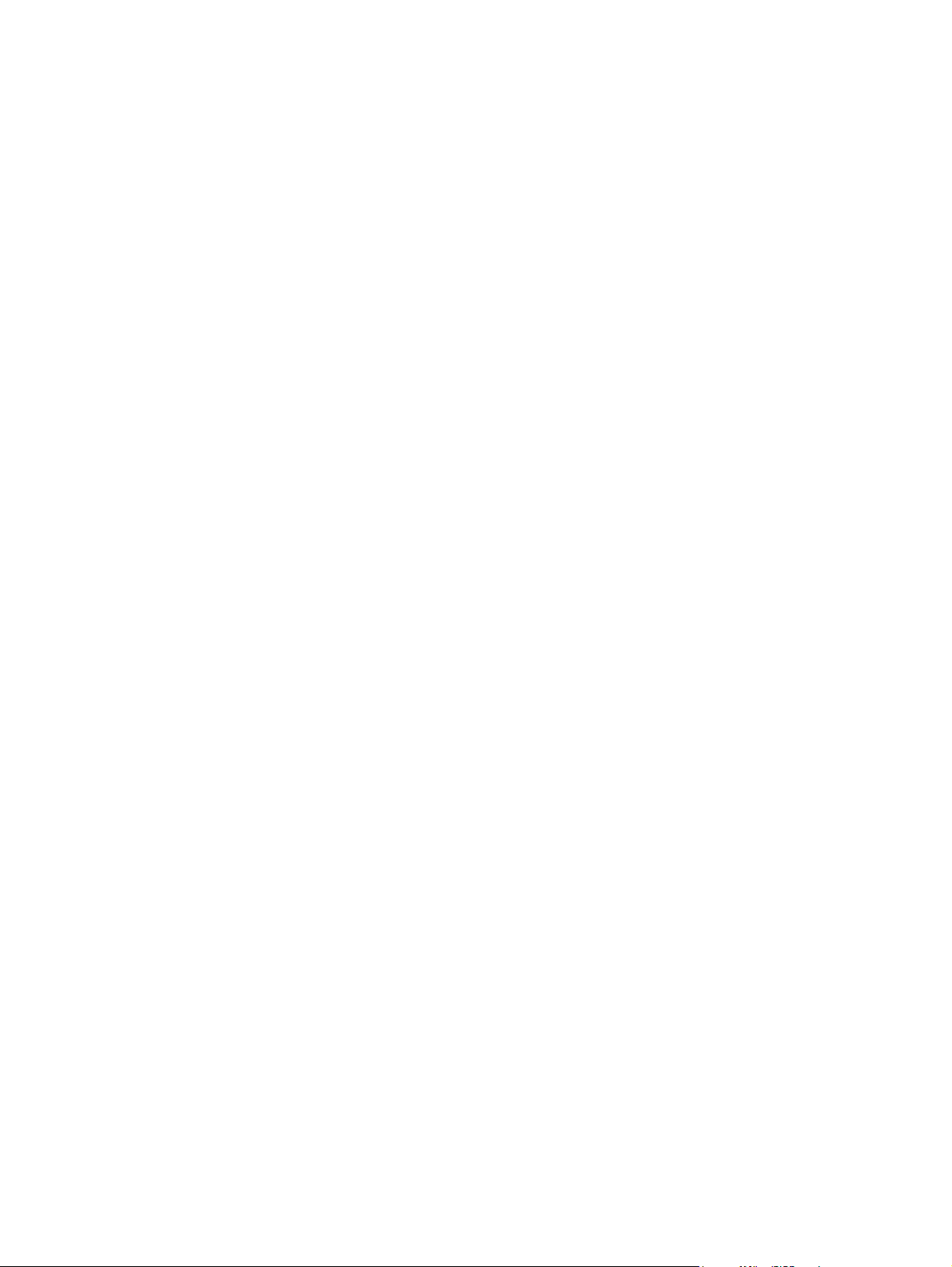
CD de logiciel et de documentation contenant les pilotes de l'écran et la documentation produit
●
Fonction d'économie d'énergie répondant aux exigences de réduction de la consommation
●
électrique
Les consignes de sécurité, certifications et avis de conformité pour ces produits sont disponibles
●
dans le HP LCD Monitors Reference Guide fourni sur le CD livré avec le moniteur.
2 Chapitre 1 Caractéristiques du produit
Page 9
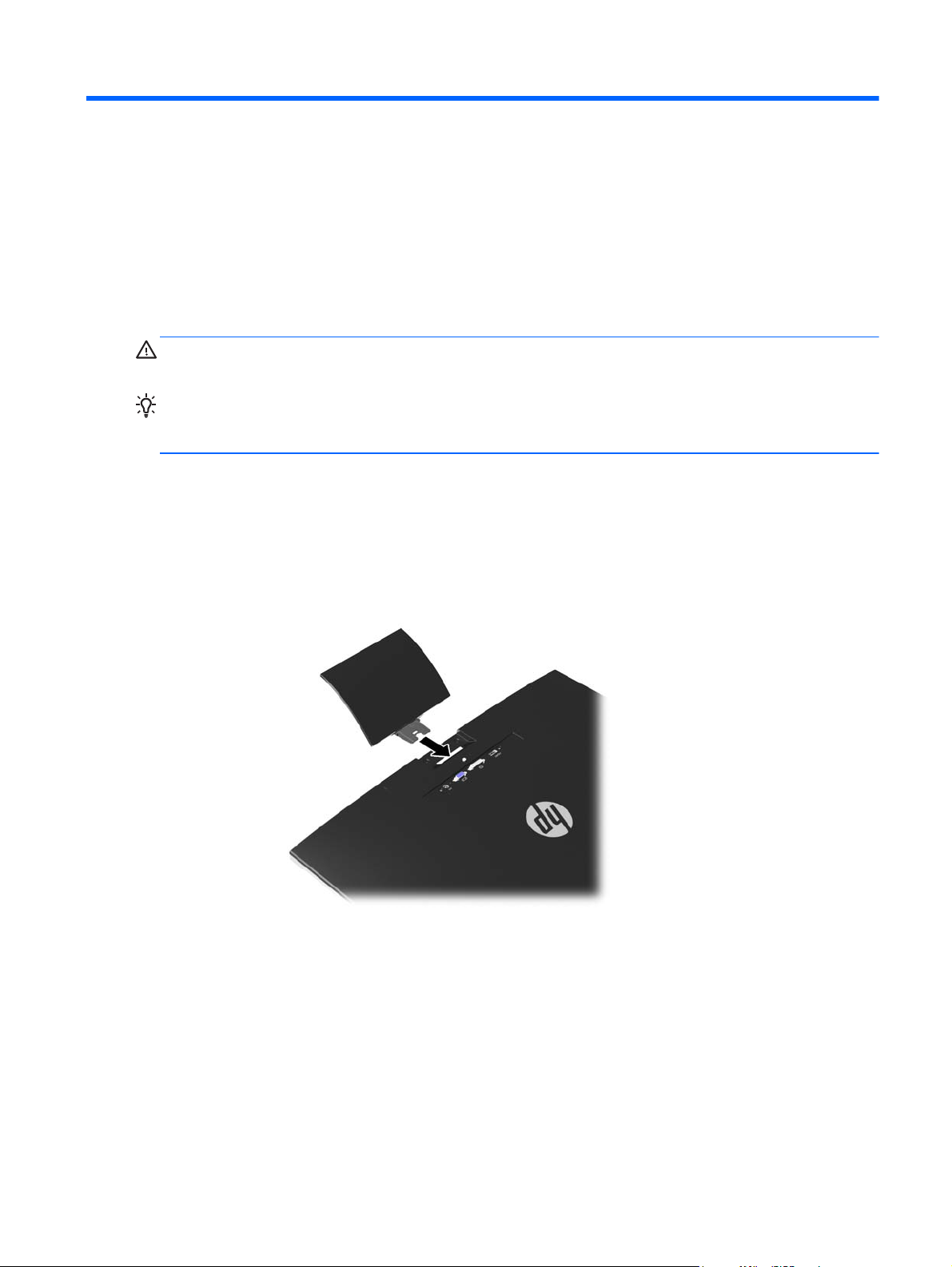
2 Installation du moniteur
Pour installer le moniteur, assurez-vous que ni l'ordinateur, ni ses périphériques, ni le moniteur ne sont
sous tension et suivez les instructions ci-dessous.
Fixation du socle de l'écran
ATTENTION : L'écran est fragile. Évitez de toucher ou appliquer une pression sur l'écran ; cela peut
causer des dommages.
ASTUCE : Pour les écrans avec cadres polis, prenez en compte l'emplacement de l'écran car le
cadre peut provoquer des réflexions interférentes provenant de surfaces lumineuses et brillantes
environnantes.
1. Sortez le moniteur du carton et placez-le face vers le bas sur une surface plane.
2. Insérez le support dans la fente à l'arrière de la tête d'affichage jusqu'à ce qu'il s'enclenche.
Figure 2-1 Insertion du socle
Fixation du socle de l'écran
3
Page 10

3. Fixez la base au socle.
REMARQUE : Pour les modèles 25 "et 27 ", serrez la vis sur le fond de la base à la main. Pour
tous les autres modèles, fixez la base sur le socle et le crochet en plastique se verrouille
automatiquement.
Figure 2-2 Fixation de la base
4 Chapitre 2 Installation du moniteur
Page 11

Éléments arrière
Figure 2-3 Éléments arrière
Élément Fonction
1 HDMI Permet de connecter le câble HDMI entre l'ordinateur le
moniteur.
2 DVI-D Permet de connecter le câble DVI-D entre l'ordinateur et le
moniteur.
3 VGA Permet de connecter le câble VGA entre l'ordinateur et le
moniteur.
4 Voyant à LED CC S'allume lorsque l'adaptateur d'alimentation est connecté au
moniteur.
5 Connecteur du cordon
d'alimentation
* certains modèles
Permet de raccorder le cordon d'alimentation externe à
l'écran.
Éléments arrière
5
Page 12

Connexion des câbles
1. Placez le moniteur près de l'ordinateur, dans un endroit pratique et bien ventilé.
2. Branchez le câble de sinal.
REMARQUE : L'écran peut prendre en charge une entrée analogique, numérique ou HDMI. Le
mode vidéo est déterminé par le câble vidéo utilisé. Les entrées recevant un signal vidéo valide
sont détectées automatiquement par l'écran. Vous pouvez sélectionner les entrées en appuyant sur
le bouton +/source sur le panneau avant, ou au moyen de la commande OSD (On-Screen
Display) en appuyant sur le bouton Menu.
Pour un fonctionnement analogique, utilisez un câble de signal VGA. Connectez une
●
extrémité du câble VGA au connecteur VGA situé à l'arrière de l'écran et l’autre
extrémité au connecteur VGA de l’ordinateur.
Figure 2-4 Connexion du câble signal VGA (fourni* avec certains modèles)
6 Chapitre 2 Installation du moniteur
Page 13

Pour le fonctionnement en mode numérique DVI, utilisez le câble signal DVI-D. Connectez
●
une extrémité du câble DVI-D au connecteur DVI situé à l'arrière de l'écran et
l’autre extrémité au connecteur DVI de l’ordinateur.
Figure 2-5 Connexion d'un câble d'interface DVI (fourni* avec certains modèles)
OU
Branchez une extrémité du câble HDMI au connecteur HDMI à l'arrière du moniteur (certains
●
modèles ) et l'autre extrémité du câble HDMI sur le périphérique d'entrée. Le câble HDMI
n'est pas fourni. Connectez une extrémité du câble HDMI au connecteur HDMI situé à
l'arrière de l'écran et l’autre extrémité au connecteur HDMI de l’ordinateur.
Figure 2-6 Branchement du câble HDMI (câble non fourni)
Connexion des câbles
7
Page 14

3. Branchez l'extrémité ronde du cordon d'alimentation sur le moniteur puis branchez une extrémité
du cordon d'alimentation sur le bloc d'alimentation et l'autre extrémité dans une prise secteur mise
à la terre.
Figure 2-7 Connexion du câble d’alimentation
AVERTISSEMENT ! Pour diminuer le risque de choc électrique ou de dommages matériels :
Ne neutralisez pas la connexion de terre du cordon d'alimentation. La prise de terre est un
élément de sécurité essentiel.
Branchez le cordon d'alimentation sur une prise secteur mise à la masse (reliée à la terre),
accessible facilement.
Pour mettre le matériel hors tension, débranchez le cordon d'alimentation de la prise secteur.
Pour votre sécurité, ne posez rien sur les cordons d'alimentation ou les câbles signaux. Disposez
les câbles de sorte que personne ne risque de marcher ou de trébucher dessus. Ne tirez pas sur le
cordon ou sur un câble. Pour débrancher le cordon d'alimentation de la prise secteur, saisissez la
fiche puis tirez-la vers vous.
8 Chapitre 2 Installation du moniteur
Page 15

Commandes du panneau avant
Figure 2-8 Commandes du panneau avant de l'écran
REMARQUE : Les commandes de la façade avant des modèles HP 25xi/25bw et HP 27xi/27bw
sont inactives à qu'elles ne soient allumées. Pour activer les commandes, appuyez sur la zone où les
icônes sont situées. Toutes les icônes s'allument et deviennent actives. Le rétro-éclairage pour les icônes
s'éteint à la sortie du menu de réglage à l'écran OSD ou lorsque le menu OSD devient inactif.
Tableau 2-1 Commandes du panneau avant du moniteur
Commande Fonction
1
2
3
4
Menu Ouvre, sélectionne ou quitte le menu de réglage à l'écran
(OSD).
Réglage automatique Appuyez et maintenez pour régler automatiquement l'image
à l'écran.
REMARQUE : Ce élément ne peut être utilisé qu’avec un
signal d'entrée VGA.
Quick View/Minus
(Vue rapide/Plus)
Plus/Source Si le menu de réglage à l'écran (OSD) est affiché, permet de
Si le menu de réglage à l'écran est affiché, permet de
revenir en arrière dans les options et de diminuer le niveau
des réglages.
Si le menu OSD est désactivé, appuyez pour activer le
bouton Quick View qui choisi les différents paramètres (HP
Enhance+, film, photo, jeu, texte, personnalisation)
naviguer en avant dans les options et d'augmenter le niveau
des réglages.
Si le menu de réglage à l'écran (OSD) est inactif,
appuyez sur ce bouton pour activer le bouton source qui
choisit l'entrée du signal vidéo (VGA, DVI ou HDMI)
Commandes du panneau avant
9
Page 16

Tableau 2-1 Commandes du panneau avant du moniteur (suite)
Commande Fonction
5
6
REMARQUE : Pour afficher le simulateur du menu OSD, rendez-vous sur la Bibliothèque multimédia
traitant du Service de réparation pour les clients de HP :
OK Si le menu de réglage à l'écran (OSD) est affiché, permet de
Mise sous tension Permet d'allumer et d'éteindre le moniteur.
Réglage du moniteur
Inclinez l'écran vers l'avant ou vers l'arrière pour l'installer dans une position confortable, au niveau
des yeux.
Figure 2-9 Inclinaison de l'écran
sélectionner l'option de menu en surbrillance.
http://www.hp.com/go/sml.
Mise sous tension du moniteur
1. Appuyez sur le bouton d'alimentation situé à l'avant du moniteur pour le mettre sous tension.
2. Appuyez sur le bouton d'alimentation de l'ordinateur pour le mettre sous tension.
ATTENTION : Des dommages de type « image gravée » peuvent se produire sur les moniteurs qui
affichent la même image statique pendant une période prolongée.* Pour éviter ce type de dommages,
vous devez toujours activer l'économiseur d'écran ou éteindre le moniteur lorsque vous ne vous en
servez pas pendant longtemps. La rémanence d'image à l'écran peut apparaître sur tous les écrans à
cristaux liquides. Les écrans avec dommages de type « image gravée » ne sont pas couverts par la
garantie HP.
* Une période prolongée correspondant à 12 heures consécutives de non utilisation.
10 Chapitre 2 Installation du moniteur
Page 17

REMARQUE : Si le bouton de mise sous tension ne répond pas, peut-être la fonction de verrouillage
du bouton de mise sous tension est-elle activée. Pour désactiver cette fonction, maintenez enfoncé le
bouton d'alimentation du moniteur pendant 10 secondes.
REMARQUE : Vous pouvez désactiver le témoin d'alimentation dans le menu de réglage à l'écran
(OSD). Appuyez sur le bouton Menu du panneau avant de l'écran, puis sélectionnez Management >
Bezel Power LED > Off (Gestion > Voyant lumineux du panneau avant > Éteint).
Lorsque le moniteur est sous tension, un message État du moniteur s'affiche pendant cinq secondes. Le
message indique quelle entrée (VGA, DVI ou HDMI) est le signal actif actuel, l'état du réglage de la
mise en source de l'auto-commutateur (On ou Off ; le réglage usine par défaut est activé), le signal
source par défaut (réglage usine par défaut est Auto-switch), la résolution d'affichage de préréglage
actuel, et la résolution d'affichage recommandée prédéfinie.
L'écran recherche automatiquement une entrée active dans les entrées de signal et utilise cette entrée
pour l'affichage. Si deux entrées ou davantage sont actives, l'écran affiche la source d'entrée par
défaut. Si la source par défaut n'est pas l'une des entrées actives, l'écran affiche alors l'entrée ayant la
priorité la plus élevée dans l'ordre suivant : DVI, HDMI, puis VGA. Vous pouvez modifier la source par
défaut dans l'affichage OSD en appuyant sur le bouton Menu du panneau avant et en sélectionnant
Source Control > Default Source (Contrôle de la source > Source par défaut).
Politique de HP en termes de filigrane et de rémanence d'image
Les modèles de moniteur IPS sont conçus avec la technologie d'affichage IPS (In-Plane Switching) qui
fournit des angles de vision ultra-large et une qualité d'image avancée. Les Moniteurs IPS sont adaptés
à une grande variété d'applications avancées de qualité d'image. Cette technologie de panneau,
cependant, n'est pas adaptée pour les applications qui présentent des images statiques, immobiles ou
fixes sur de longues périodes de temps sans l'utilisation d'économiseurs d'écran. Ces types
d'applications peuvent inclure la surveillance par caméra, les jeux vidéo, les logos de marketing, et des
modèles qui sont affichés sur l'écran pendant une période prolongée de temps. Des images statiques
peuvent causer des dommages de rémanence de l'image qui pourraient ressembler à des taches ou
des filigranes sur l'écran du moniteur.
Les moniteurs utilisés 24 heures sur 24 et présentant de ce fait un dommage de rétention d'image ne
seront pas couverts pas la garantie HP. Pour éviter tout dommage de rétention d'image, éteignez
toujours le moniteur lorsqu'il n'est pas utilisé ou, si cela est pris en charge par votre système, utilisez le
paramètre de gestion de l'alimentation pour éteindre l'affichage lorsque le système est en veille
prolongée.
Politique de HP en termes de filigrane et de rémanence d'image
11
Page 18

Localisation de l’étiquette des capacités électriques
L'étiquette des capacités électriques collée sur le moniteur indique le numéro du produit et le n° de
série. Ces numéros peuvent vous être utiles lorsque vous contactez HP à propos du moniteur. L'étiquette
est apposée au bas du moniteur.
Figure 2-10 Localisation de l’étiquette des capacités électriques
Installation d'un dispositif antivol
Vous pouvez sécuriser le moniteur à un objet fixe à l'aide d'un dispositif antivol optionnel disponible
chez HP.
Figure 2-11 Installation d'un dispositif antivol
12 Chapitre 2 Installation du moniteur
Page 19
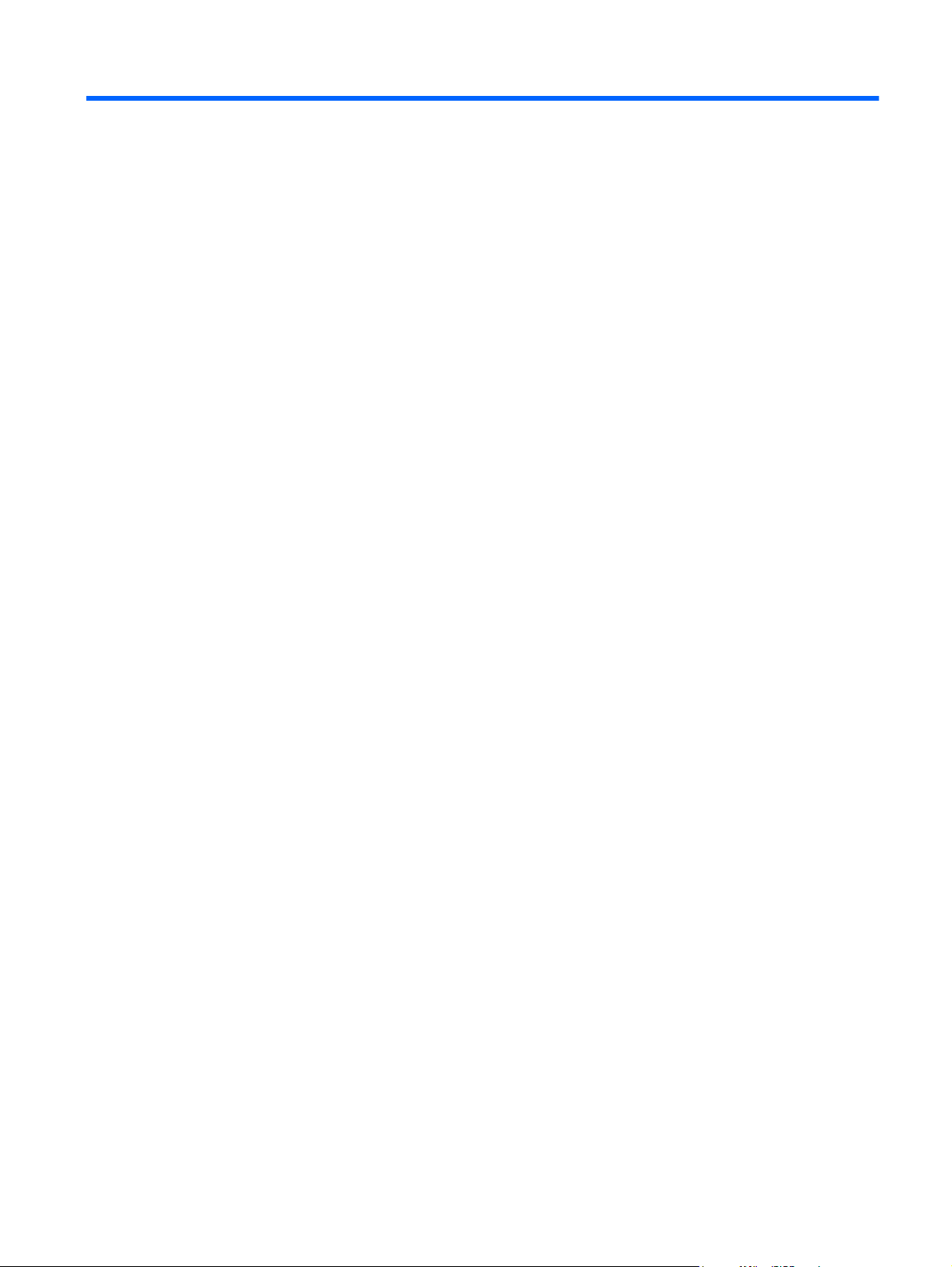
3 Utilisation du logiciel My Display
Le CD fourni avec le moniteur comprend le logiciel My Display. Utilisez le logiciel My Display pour
choisir vos préférences afin d'obtenir un affichage optimal. Vous pouvez sélectionner vos paramètres
pour les jeux, les films, l'édition de photos ou simplement pour travailler en traitement de texte ou dans
un tableur. My Display fournit également une méthode simple pour régler certains paramètres, tels que
la luminosité, les couleurs et le contraste.
Installation du logiciel
Pour installer le logiciel, procédez comme suit :
1. Introduisez le CD dans le lecteur de CD-ROM de l'ordinateur. Le menu du CD apparaît à l’écran.
2. Choisissez votre langue.
3. Cliquez sur Installer le logiciel My Display.
4. Suivez les instructions qui s'affichent à l’écran.
5. Redémarrez l'ordinateur.
Utilisation du logiciel
Pour ouvrir le logiciel My Display :
1. Cliquez sur l'icône HP My Display de la barre des tâches.
ou
Cliquez sur le bouton Démarrer de Windows™ dans la barre des tâches.
2. Cliquez sur Tous les programmes.
3. Cliquez sur HP My Display.
4. Sélectionnez HP My Display.
Pour plus de détails, reportez-vous à l'écran d'aide du logiciel.
Installation du logiciel
13
Page 20

4 Trouver plus d'informations
Guides de référence
Veuillez vous référer au Guide de référence des moniteurs LCD HP inclus sur le CD, présent avec votre
moniteur et obtenir des informations supplémentaires pour :
Optimiser les performances du moniteur
●
Vous informer sur les consignes de sécurité et de maintenance
●
Installer le logiciel à partir du CD
●
Utiliser le menu d'affichage
●
Télécharger le logiciel à partir d'Internet
●
Informations réglementaires des agences
●
Résolution des problèmes et les solutions recommandées pour des problèmes courants
●
Assistance produits
Pour obtenir des informations supplémentaires quant à l'utilisation et au réglage de votre moniteur,
allez sur
technique et dépannage » puis entrez le modèle de votre moniteur dans le menu de RECHERCHE.
REMARQUE : Le manuel d'utilisation du moniteur, le manuel de référence et les pilotes sont
disponibles sur
Si les informations contenues dans ce manuel ou dans le Manuel de référence des moniteurs LCD HP ne
répondent pas à vos question, veuillez contacter l'assistance technique. Pour une assistance technique
sur les États-Unis, accédez au site
au niveau international, accédez au site
Ici vous pouvez :
●
●
●
●
http://www.hp.com/support. Sélectionnez votre pays ou région, sélectionnez « Support
http://www.hp.com/support.
http://www.hp.com/go/contactHP. Pour une assistance technique
http://welcome.hp.com/country/us/en/wwcontact_us.html.
Parler en ligne avec un technicien HP
REMARQUE : Si la discussion d'assistance technique en ligne n'est pas disponible dans une
langue en particulier, elle est disponible en anglais.
Support par e-mail
Trouver les numéros de téléphone de l'assistance technique
Rechercher un centre de services HP
14 Chapitre 4 Trouver plus d'informations
Page 21

A Caractéristiques techniques
REMARQUE : Toutes les spécifications sont les spécifications nominales fournies par le fabricant du
composant ; les performances réelles peuvent être plus élevées ou plus faibles.
Modèles 20xi/20bw/20fi
Tableau A-1 Caractéristiques techniques des modèles 20xi/20bw/20fi
Écran
Type
Taille de l'image affichable Diagonale de 50,8 cm Diagonale de 20 pouces
Inclinaison -5 à 25°
Poids maxi (sans emballage) 2,8 kg 6,2 livres
Dimensions (avec socle) :
Hauteur
Profondeur
Largeur
Résolution graphique maximale 1600 x 900 (à 60 Hz) sur entrée
Résolution graphique optimale 1600 x 900 (à 60 Hz) sur entrée
Mode texte 720 × 400
Écran large 50,8 cm
IPS
36,6 cm
17,1 cm
46,6 cm
analogique
Entrée numérique 1600 × 900 (60 Hz)
analogique
Entrée numérique 1600 × 900 (60 Hz)
Écran large 20 pouces
14,5 pouces
6,73 pouces
18,4 pouces
Espacement des points 0,277 (H) x 0,277 (V) mm
Pixels par pouce (PPI) 92 PPI
Fréquence horizontale 24 à 83 kHz
Fréquence de rafraîchissement verticale 50 à 76 Hz
Températures ambiantes nécessaires :
Température de fonctionnement
Température de stockage
Humidité relative 20 à 70 %
Source d'alimentation 100-240 V CA, 50/60 Hz
5 à 35 °C
-20 à 60 °C
Modèles 20xi/20bw/20fi
41 à 95 °F
-4 à 140 °F
15
Page 22
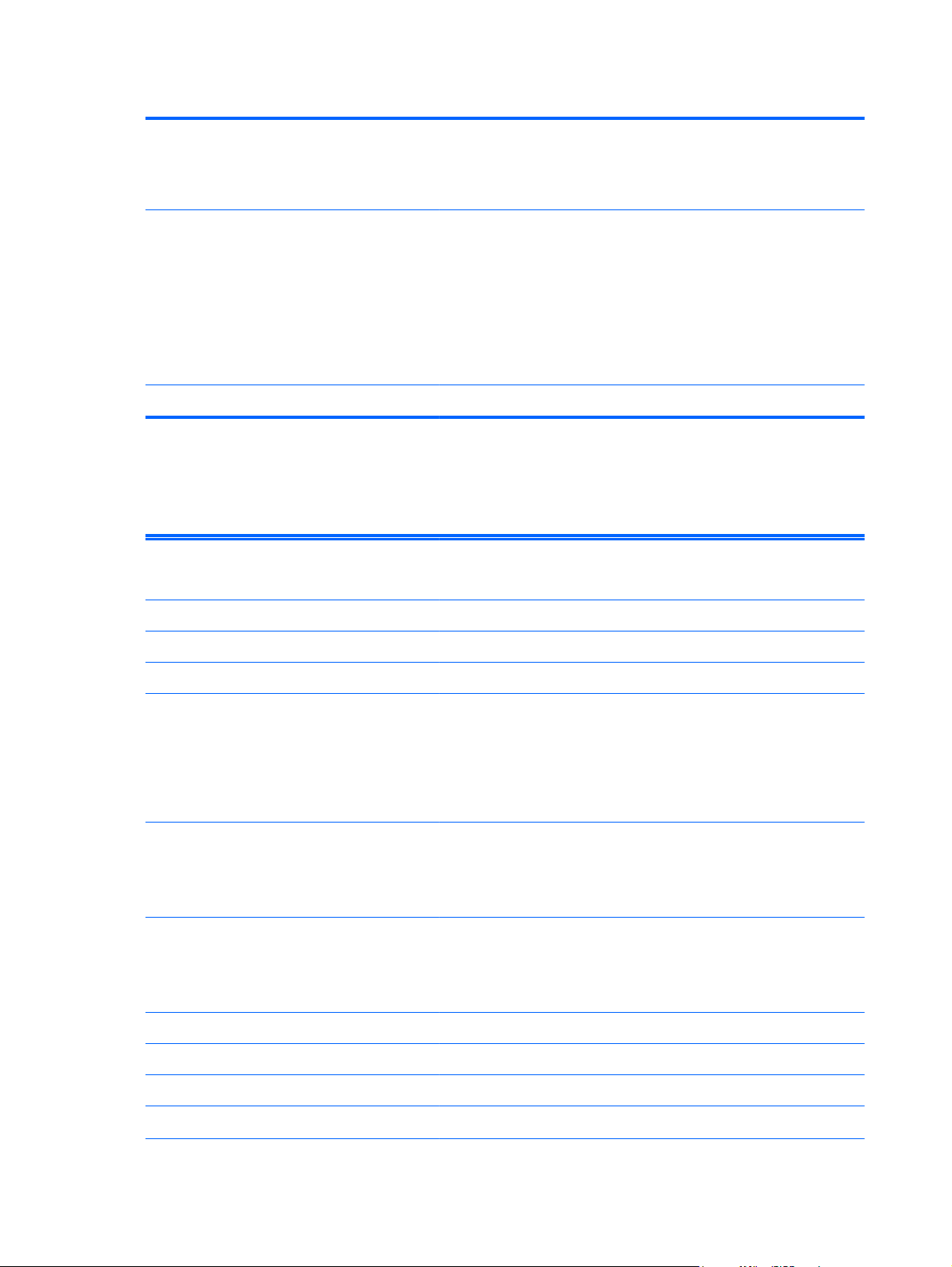
Tableau A-1 Caractéristiques techniques des modèles 20xi/20bw/20fi (suite)
Altitude :
En fonctionnement
En stockage
Mesure de la consommation énergétique :
Puissance maximale
Réglages standard
Méthodes de test Energy Star®
Veille
Mise hors tension
Connecteurs d'entrée Un connecteur VGA ; une connecteur DVI
Modèles 22xi/22bw/22fi
Tableau A-2 Caractéristiques techniques des modèles 22xi/22bw/22fi
0 à 5 000 m
0 à 12 192 m
22 watts
20 watts
16,7 watts (115 VAC), 16,6 (230 VAC), 16,8 (100 VAC) watts
<0,5 watts
<0,5 watts
0 à 16 400 pieds
0 à 40 000 pieds
Affichage
Entrez
Surface d'affichage Diagonale de 54,6 cm Diagonale de 21,5 pouces
Inclinaison -5 to 25°
Poids max. (sans emballage) 3,0 kg 6,61 livres
Dimensions (avec socle)
Hauteur
Profondeur
Largeur
Résolution graphique maximale 1920 x 1080 (à 60 Hz) sur entrée
Résolution graphique optimale 1920 x 1080 (à 60 Hz) sur entrée
Écran large 54,6 cm
IPS
38,5 cm
17,1 cm
49,9 cm
analogique
Entrée numérique 1 920 × 1 080
(60 Hz)
analogique
1600 × 900 (60 Hz) sur entrée
numérique
Écran large 21,5 pouces
15,2 pouces
6,73 pouces
19,7 pouces
Mode texte 720 × 400
Pas de masque 0,2480 (H) x 0,2480 (V) mm
Pixels par pouce (PPI) 102 PPI
Fréquence de rafraîchissement horizontal 24 à 94 kHz
16 Annexe A Caractéristiques techniques
Page 23
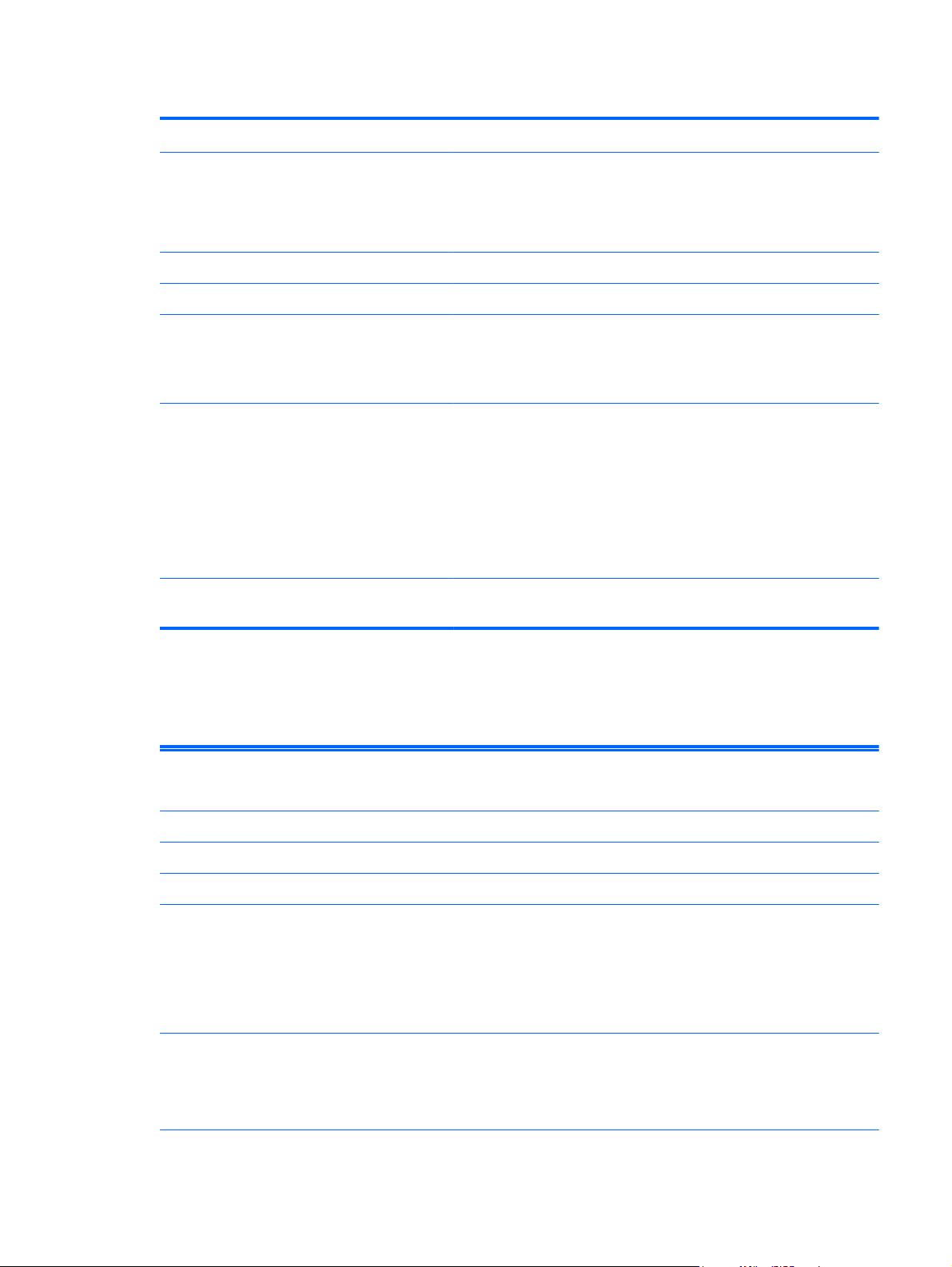
Tableau A-2 Caractéristiques techniques des modèles 22xi/22bw/22fi (suite)
Fréquence de rafraîchissement verticale 50 à 76 Hz
Températures ambiantes nécessaires
Température de fonctionnement
Température de stockage
Humidité relative 20 à 70 %
Source d'alimentation 100-240 V CA, 50/60 Hz
Altitude :
Fonctionnement
Stockage
Mesure de la consommation énergétique :
Pleine puissance
Réglages types
Méthodes de test Energy Star®
Veille
Mise hors tension
Terminal d’entrée Un connecteur VGA ; une connecteur
5 à 35 °C
-20 à 60 °C
0 à 5 000 m
0 à 1 2192 m
28 watts
26 watts
19,2 (115 VAC), 19,2 (230 VAC), 19,4 (100 VAC) watts
<0,5 watts
<0,5 watts
DVI ; une connecteur HDMI
41 à 95 °F
-4 à 140 °F
0 à 16 400 pieds
0 à 40 000 pieds
Modèles 23xi/23bw/23fi
Tableau A-3 Caractéristiques techniques des modèles 23xi/23bw/23fi
Écran
Type
Taille de l'image affichable Diagonale de 58,4 cm Diagonale de 23 pouces
Inclinaison -5 to 25°
Poids maxi (sans emballage) 3,5 kg 7,72 livres
Dimensions (avec socle) :
Hauteur
Profondeur
Largeur
Résolution graphique maximale Entrée analogique 1 920 × 1 080
Écran large 58,4 cm
IPS
40,4 cm
17,1 cm
53,23 cm
(60 Hz)
Entrée numérique 1 920 × 1 080
(60 Hz)
Écran large 23 pouces
15,95 pouces
6,73 pouces
20,96 pouces
Modèles 23xi/23bw/23fi
17
Page 24

Tableau A-3 Caractéristiques techniques des modèles 23xi/23bw/23fi (suite)
Résolution graphique optimale Entrée analogique 1 920 × 1 080
(60 Hz)
Entrée numérique 1 920 × 1 080
(60 Hz)
Mode texte 720 x 400
Espacement des points 0,265 (H) x 0,265 (V) mm
Pixels par pouce (PPI) 96 PPI
Fréquence horizontale 24 à 94 kHz
Fréquence de rafraîchissement verticale 50 à 76 Hz
Températures ambiantes nécessaires :
Température de fonctionnement
Température de stockage
Humidité relative 20 à 70 %
Source d'alimentation 100-240 V CA, 50/60 Hz
Altitude :
En fonctionnement
En stockage
5 à 35 °C
-20 à 60 °C
0 à 5 000 m
0 à 12 192 m
41 à 95 °F
-4 à 140 °F
0 à 16 400 pieds
0 à 40 000 pieds
Mesure de la consommation énergétique :
Puissance maximale
Réglages standard
Méthodes de test Energy Star®
Veille
Mise hors tension
Connecteurs d'entrée Connecteur Ethernet VGA Connecteur
25xi/25bw Models
Tableau A-4 25xi/25bw Models Specifications
Écran
Type
Taille de l'image affichable Diagonale de 63,5 cm Diagonale de 25 pouces
Inclinaison -5 to 25°
30 watts
28 watts
21,0 (115 VAC), 20,8 (230 VAC), 21,1 (100 VAC) watts
<0,5 watts
<0,5 watts
Ethernet DVI Connecteur Ethernet HDMI
Écran large 63,5 cm
IPS
Écran large 25 pouces
Poids maxi (sans emballage) 4,41 kg 9,71 livres
18 Annexe A Caractéristiques techniques
Page 25
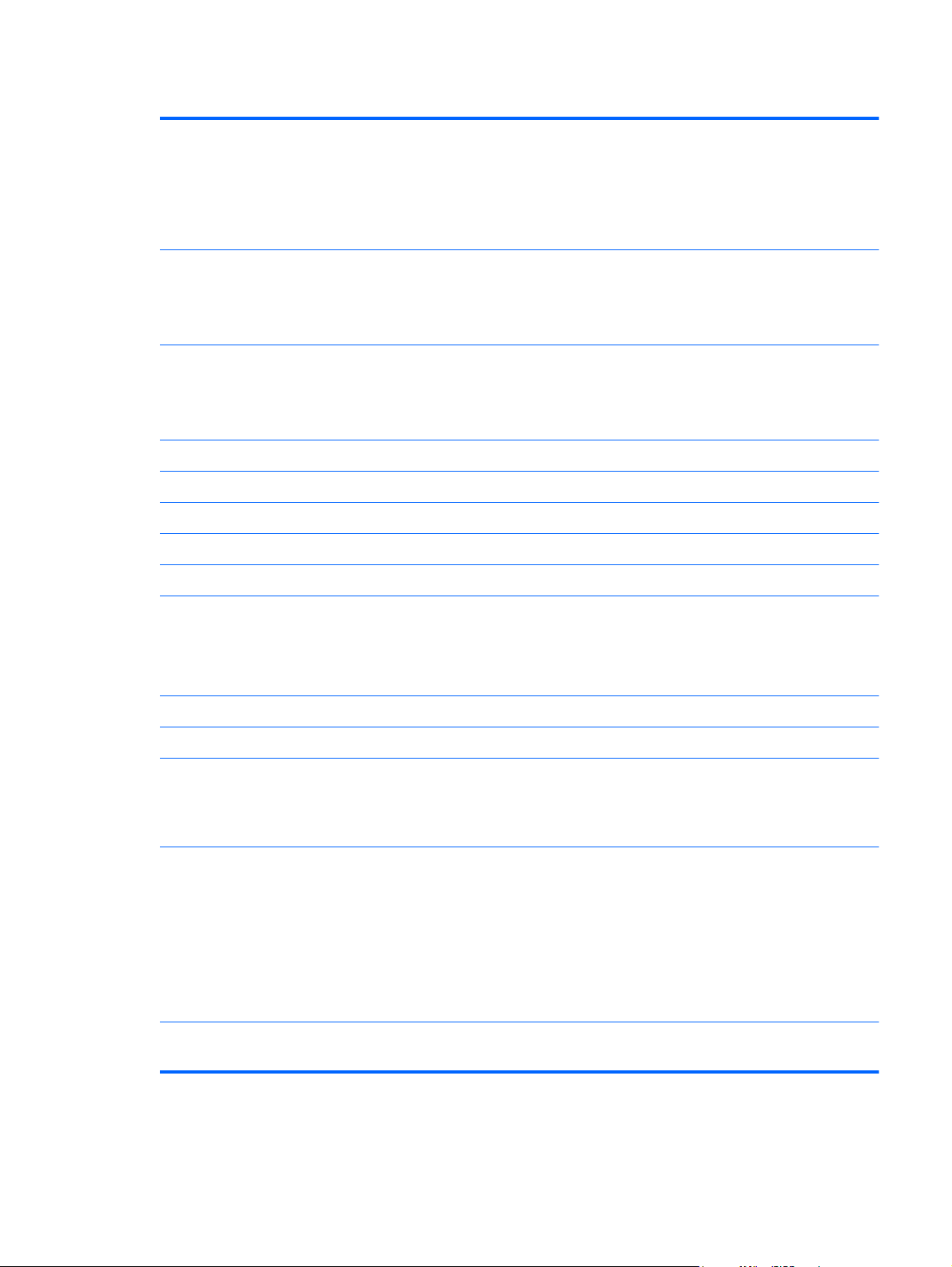
Tableau A-4 25xi/25bw Models Specifications (suite)
Dimensions (avec socle) :
Hauteur
Profondeur
Largeur
Résolution graphique maximale Entrée analogique 1 920 × 1 080
Résolution graphique optimale Entrée analogique 1 920 × 1 080
Mode texte 720 × 400
Espacement des points 0,288 (H) x 0,288 (V) mm
Pixels par pouce (PPI) 88 PPI
Fréquence horizontale 24 à 94 kHz
Fréquence de rafraîchissement verticale 50 à 76 Hz
Températures ambiantes nécessaires :
42,94 cm
19,23 cm
57,77 cm
(60 Hz)
Entrée numérique 1 920 × 1 080
(60 Hz)
(60 Hz)
Entrée numérique 1 920 × 1 080
(60 Hz)
16,91 pouces
7,57 pouces
22,74 pouces
Température de fonctionnement
Température de stockage
Humidité relative 20 à 70 %
Source d'alimentation 100-240 V CA, 50/60 Hz
Altitude :
En fonctionnement
En stockage
Mesure de la consommation énergétique :
Puissance maximale
Réglages standard
Méthodes de test Energy Star®
Veille
Mise hors tension
Connecteurs d'entrée Connecteur Ethernet VGA Connecteur
5 à 35 °C
-20 à 60 °C
0 à 5 000 m
0 à 12 192 m
30 watts
28 watts
26,1 (115 VAC), 26 (230 VAC), 26,1 (100 VAC) watts
<0,5 watts
<0,5 watts
Ethernet DVI Connecteur Ethernet HDMI
41 à 95 °F
-4 à 140 °F
0 à 16 400 pieds
0 à 40 000 pieds
25xi/25bw Models
19
Page 26

Modèles 27xi/27bw
Tableau A-5 Caractéristiques techniques des modèles 27xi/27bw
Écran
Type
Taille de l'image affichable Diagonale de 68,6 cm Diagonale de 27 pouces
Inclinaison -5 to 25°
Poids maxi (sans emballage) 5,3 kg 11,68 livres
Dimensions (avec socle) :
Hauteur
Profondeur
Largeur
Résolution graphique maximale Entrée analogique 1 920 × 1 080
Résolution graphique optimale Entrée analogique 1 920 × 1 080
Écran large 68,6 cm
IPS
45,46 cm
19,24 cm
62,26 cm
(60 Hz)
Entrée numérique 1 920 × 1 080
(60 Hz)
(60 Hz)
Entrée numérique 1 920 × 1 080
(60 Hz)
Écran large 27 pouces
17,9 pouces
7,58 pouces
24,51 pouces
Mode texte 720 × 400
Espacement des points 0,311 (H) x 0,311 (V) mm
Pixels par pouce (PPI) 82 PPI
Fréquence horizontale 24 à 94 kHz
Fréquence de rafraîchissement verticale 50 à 76 Hz
Températures ambiantes nécessaires :
Température de fonctionnement
Température de stockage
Humidité relative 20 à 70 %
Source d'alimentation 100-240 V CA, 50/60 Hz
Altitude :
En fonctionnement
En stockage
5 à 35 °C
-20 à 60 °C
0 à 5 000 m
0 à 12 192 m
41 à 95 °F
-4 à 140 °F
0 à 16 400 pieds
0 à 40 000 pieds
20 Annexe A Caractéristiques techniques
Page 27

Tableau A-5 Caractéristiques techniques des modèles 27xi/27bw (suite)
Mesure de la consommation énergétique :
Puissance maximale
Réglages standard
Méthodes de test Energy Star®
Veille
Mise hors tension
35 watts
32 watts
24,4 (115 VAC), 24,2 (230 VAC), 24,5 (100 VAC) watts
<0,5 watts
<0,5 watts
Connecteurs d'entrée Connecteur Ethernet VGA Connecteur
Ethernet DVI Connecteur Ethernet HDMI
Détection des résolutions pré-réglées
Les résolutions graphiques présentées ci-dessous sont les modes les plus utilisés et sont réglées par
défaut en usine. Ce moniteur détecte automatiquement ces modes prédéfinis et les affiche bien
dimensionnés et centrés à l'écran.
Modèles 20"
Tableau A-6 Modes pré-réglés en usine
Préréglé
1 640 × 480 31,469 59,94
2 720 × 400 31,469 70,087
3 800 × 600 37,879 60,317
4 1 024 × 768 48,363 60,004
Format pixel Fréq horz (kHz) Fréq vert (Hz)
5 1280 × 720 45 60
6 1280 x 1024 63,981 60,02
7 1440 x 900 55,935 59,887
8 1600 x 900 60 60
Modèles 22”, 23”, 25”, 27”
Tableau A-7 Modes pré-réglés en usine
Prérég
lage
1 640 x 480 31,469 59,94
2 720 x 400 31,469 70,087
3 800 × 600 37,879 60,317
Format des pixels Fréquence
horizontale (kHz)
Fréquence
verticale (Hz)
Détection des résolutions pré-réglées
21
Page 28

Tableau A-7 Modes pré-réglés en usine (suite)
4 1024 × 768 48,363 60,004
5 1280 × 720 45 60
6 1280 × 1024 63,981 60,02
7 1440 × 900 55,935 59,887
8 1600 × 900 60 60
9 1680 × 1050 65,29 59,954
10 1920 × 1080 67,5 60
Tableau A-8 Formats vidéo haute définition
Prérég
lage
1 480p 720 × 480 31,469 60
2 576p 720 × 576 31,25 50
3 720p50 1 280 × 720 37,5 50
4 720p60 1 280 × 720 45 60
5 1920p60 1920 x 1080 67,5 60
6 1920p50 1920 x 1080 56,25 50
Nom de
synchronisation
Bouton d'alimentation D
Tableau A-9 Adaptateurs d'alimentation/Modèles
Fabricant Numéro de modèle Caractéristiques de la
Liteon PA-1041–71TA-LF 40 W/12 V 20xi/20bw/20fi, 22xi/
Format des pixels Fréquence
horizontale (kHz)
source d'alimentation
Fréquence
verticale (Hz)
Modèles de moniteur
22bw/22fi, et 23xi/23bw/
23fi
APD DA-50F19–AAAF 50 W/19 V HP 25xi/bw et HP 27xi/bw
Définition des modes utilisateur
Le signal du contrôleur vidéo peut parfois demander un mode qui n'a pas été pré-réglé, si :
Vous n'utilisez pas une carte graphique standard.
●
Vous n'utilisez pas un mode pré-réglé.
●
Dans ce cas, vous devrez peut-être réajuster les paramètres de l'écran, via le réglage à l'écran (OSD).
Vous pouvez apporter des modifications à n'importe lequel de ces modes et les enregistrer dans la
22 Annexe A Caractéristiques techniques
Page 29

mémoire. L'écran enregistre automatiquement le nouveau réglage, puis reconnaît le nouveau mode
comme s'il s'agissait d'un mode prédéfini. En plus des modes prédéfinis en usine, 10 modes utilisateur
peuvent être entrés et sauvegardés.
Économiseur d'énergie
L'écran offre un mode basse consommation. L'écran passe dans cet état s'il détecte l'absence du signal
de synchronisation horizontale ou verticale. Lors de la détection de l'absence de ces signaux, l'écran
du moniteur est occulté, le rétro-éclairage est éteint, et le voyant d'alimentation devient jaune. Lorsque
l'écran est en mode basse consommation, il consomme 0,5 watt. Une brève période de préchauffage
est nécessaire avant que l'écran ne reprenne son mode de fonctionnement normal.
Veuillez consulter le manuel de l'ordinateur pour les instructions de réglage des fonctions d'économie
d'énergie (ou fonctions de gestion de l'alimentation).
REMARQUE : Le mode économie d'énergie mentionné ci-dessus fonctionne uniquement si le
moniteur est connecté à un ordinateur doté de fonctions d'économie d'énergie.
Vous pouvez également programmer le moniteur pour qu'il entre en mode basse consommation à un
moment déterminé, en effectuant des réglages dans l'utilitaire d'économie d'énergie du moniteur.
Lorsque l'économiseur d'énergie déclenche l'état basse consommation, le voyant d'alimentation
clignote en orange.
Économiseur d'énergie
23
